Conectar/controlar ordenadores en red con KontrolPack

Controle fácilmente los ordenadores de su red con KontrolPack. Conecte y administre fácilmente ordenadores con diferentes sistemas operativos.
EasySSH es una aplicación de Linux que permite a los usuarios configurar conexiones SSH predefinidas. Una vez que configure SSH con la aplicación, puede acceder rápidamente a máquinas remotas y trabajar dentro de una terminal incorporada, eliminando la necesidad de recordar cosas como direcciones IP, nombres de usuario, etc.
EasySSH fue creado para Elementary OS , sin embargo, como el programa es de código abierto, el código fuente está en Internet y es fácil de compilar. Como resultado, el programa se ha abierto camino en muchos tipos de distribuciones de Linux, desde Ubuntu hasta Arch Linux e incluso OpenSUSE. En esta sección del tutorial, veremos cómo puede tomar rápidamente la última versión de EasySSH e instalarla para usarla.
EasySSH se creó pensando en los usuarios de sistemas operativos elementales. Una cosa sobre Elementary OS es que usa Ubuntu bajo el capó. Sin embargo, aunque Elementary OS se parece mucho a Ubuntu, el desarrollador no proporciona un paquete DEB descargable fácil de instalar o incluso un Snap en la tienda Snap. Por lo tanto, si está usando Ubuntu normal y desea usar EasySSH como su cliente SSH principal en este sistema operativo, tendrá que compilar el programa desde cero en Ubuntu.
Crear Easy SSH en Ubuntu es bastante sencillo. Comienza abriendo una ventana de terminal (con Ctrl + Alt + T o Ctrl + Shift + T ) e instalando las dependencias necesarias para que el programa se compile correctamente.
Nota: ¿usa Debian Linux? Siga estas instrucciones de compilación y EasySSH debería compilarse bien. Alternativamente, use la versión Flatpak.
sudo apt install libgee-0.8-dev libgtk-3-dev libgranite-dev libvte-2.91-dev libjson-glib-dev libunity-dev meson valac gpg
El sistema operativo elemental se basa en Ubuntu, por lo que generalmente no lo incluimos en las instrucciones sobre cómo instalar aplicaciones. Aún así, en el caso de EasySSH, es importante mencionarlo, ya que el desarrollador lanzó el programa en el centro de aplicaciones de Elementary OS.
Si está utilizando la última versión de Elementary OS Juno y necesita un buen cliente SSH, le recomendamos que lo descargue a través del centro de aplicaciones. Para obtener más información, consulte este enlace .
¿Estás usando Arch Linux y quieres instalar EasySSH? Si es así, deberá crear el programa a partir de AUR . El primer paso para construir el paquete EasySSH AUR es instalar los paquetes Git y Base-devel con Pacman en la terminal.
sudo pacman -S git base-devel
Con los paquetes Git y Base-devel configurados, es hora de descargar el asistente de Trizen AUR. Le ayudará a instalar EasySSH, junto con todas las dependencias, en lugar de tener que manejarlo a mano.
Nota: ¿tiene problemas para construir EasySSH a través de AUR usando Trizen? En su lugar, pruebe la versión Flatpak.
clon de git https://github.com/trizen/trizen cd trizen makepkg -sri
Con Trizen listo para usar, instalar EasySSH desde AUR es muy sencillo.
trizen -S easyssh
o
trizen -S easyssh-git
Si es un usuario de Fedora Linux que busca instalar la última versión de EasySSH, no podrá compilar el código fuente sin problemas (principalmente porque los desarrolladores no enumeran específicamente los paquetes de Fedora que necesitará). Afortunadamente, compilar el código no es tan importante, ya que hay un EasySSH RPM disponible.
Para instalarlo, abrir una ventana de terminal con Ctrl + T + Alt o Ctrl + Shift + T . Luego, use el administrador de paquetes DNF para cargar el archivo en su sistema.
Nota: en nuestras pruebas, tenemos EasySSH instalado y ejecutándose en Fedora 29. Si esto no funciona para usted, considere el método Flatpak en su lugar.
sudo dnf install https://download.opensuse.org/repositories/home:/Dead_Mozay/openSUSE_Leap_15.0/x86_64/easyssh-1.5.3+git.20190128.b75a2f68-lp150.1.2.x86_64.rpm
OpenSUSE Linux es una de las distribuciones de Linux que no son Ubuntu / Debian más fáciles de instalar EasySSH. La razón principal de esto es que la aplicación está activa en la OBS.
Oficialmente, la aplicación se puede instalar en Leap 15 y Tumbleweed. Para que funcione, diríjase a la página EasySSH en OpenSUSE Build Service. A continuación, localice su versión de SUSE y haga clic en el botón "Instalar con 1 clic" para que EasySSH funcione.
EasySSH está en Flathub y es muy sencillo de instalar. Sin embargo, antes de que pueda instalar la aplicación de esta manera, debe instalar el tiempo de ejecución de Flatpak y habilitarlo en su distribución de Linux.
¿No está seguro de cómo habilitar el tiempo de ejecución de Flatpak en su distribución de Linux? ¡Mira nuestro tutorial sobre Flatpaks! En él, repasaremos cómo habilitar el tiempo de ejecución de Flatpak en la mayoría de las distribuciones modernas de Linux.
Cuando tenga Flatpak en funcionamiento en su sistema operativo Linux, inicie una terminal con Ctrl + Alt + T o Ctrl + Shift + T y ejecute los siguientes comandos para obtener EasySSH.
flatpak remoto-agregar --si-no-existe flathub https://flathub.org/repo/flathub.flatpakrepo flatpak instalar flathub com.github.muriloventuroso.easyssh
Ahora que la aplicación EasySSH está configurada e instalada, es hora de agregar una conexión SSH. Para agregar una conexión, busque el icono "+" en la sección superior izquierda de la aplicación y haga clic en él.
En la nueva ventana de conexión, hay varios campos de texto. Primero, busque "Nombre" y asigne un nombre a su nueva conexión. Luego, desplácese hasta "Host" y complete el nombre de host (por ejemplo, intel-desktop, etc.). Si no conoce el nombre de host, agregue la dirección IP local en el cuadro.

Después de completar la dirección IP, busque el cuadro "Nombre de usuario" e ingrese el usuario remoto que usará para conectarse a través de SSH. Luego, agregue la contraseña del usuario en el cuadro "Contraseña". Alternativamente, seleccione "Cambiar contraseña a archivo de identidad" si prefiere acceder con claves.
Una vez que haya completado todos los campos importantes, haga clic en el botón "Guardar" para cerrar la nueva ventana de conexión.
Para conectarse a través de SSH con la aplicación EasySSH, busque la columna "Hosts" en el lado izquierdo de la aplicación y haga doble clic en la conexión que desea iniciar.
Después de encontrar la conexión que le gustaría cargar con EasySSH, seleccione el botón "conectar" en la ventana principal de la aplicación.
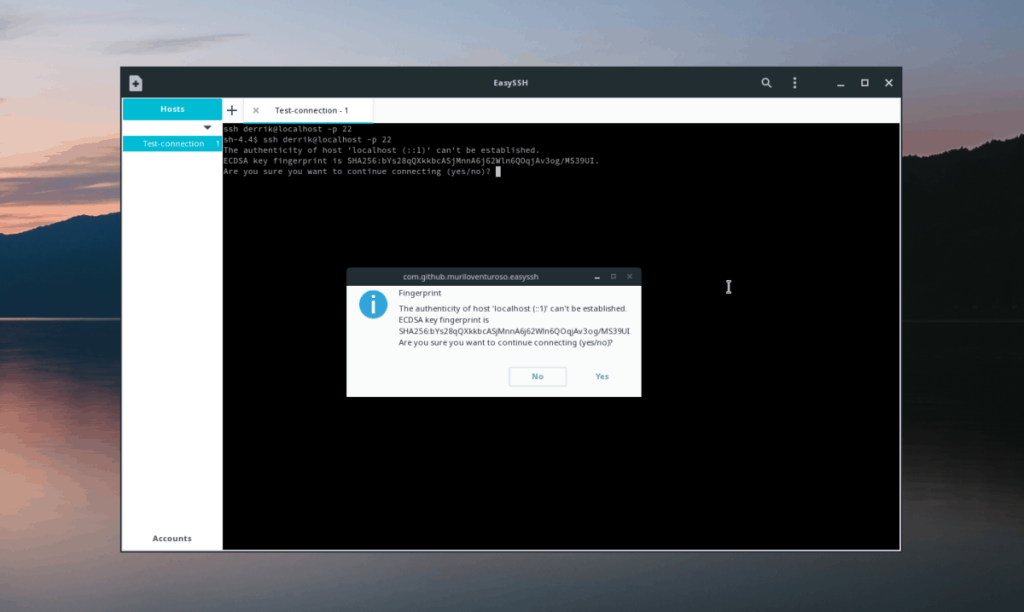
Poco después de hacer clic en "conectar", aparecerá una ventana de terminal y enviará una conexión al sistema al que está intentando acceder. Si todo sale bien, tendrás acceso inmediato a la terminal.
Controle fácilmente los ordenadores de su red con KontrolPack. Conecte y administre fácilmente ordenadores con diferentes sistemas operativos.
¿Quieres realizar tareas repetidas automáticamente? En lugar de tener que pulsar un botón manualmente varias veces, ¿no sería mejor que una aplicación...?
iDownloade es una herramienta multiplataforma que permite descargar contenido sin DRM del servicio iPlayer de la BBC. Permite descargar vídeos en formato .mov.
Hemos estado cubriendo las características de Outlook 2010 con mucho detalle, pero como no se lanzará antes de junio de 2010, es hora de mirar Thunderbird 3.
De vez en cuando, todos necesitamos un descanso. Si buscas un juego interesante, prueba Flight Gear. Es un juego gratuito, multiplataforma y de código abierto.
MP3 Diags es la herramienta definitiva para solucionar problemas en tu colección de música. Etiqueta correctamente tus archivos MP3, añade carátulas de álbumes faltantes y corrige el VBR.
Al igual que Google Wave, Google Voice ha generado un gran revuelo en todo el mundo. Google busca cambiar la forma en que nos comunicamos y, dado que se está convirtiendo en...
Hay muchas herramientas que permiten a los usuarios de Flickr descargar sus fotos en alta calidad, pero ¿hay alguna forma de descargar Favoritos de Flickr? Recientemente, descubrimos...
¿Qué es el sampling? Según Wikipedia, «es el acto de tomar una porción, o muestra, de una grabación de sonido y reutilizarla como un instrumento o...
Google Sites es un servicio de Google que permite alojar un sitio web en su servidor. Sin embargo, existe un problema: no incluye una opción integrada para realizar copias de seguridad.



![Descarga FlightGear Flight Simulator gratis [Diviértete] Descarga FlightGear Flight Simulator gratis [Diviértete]](https://tips.webtech360.com/resources8/r252/image-7634-0829093738400.jpg)




